Outlookで新しいアカウントを作成する方法
Outlookで新しいアカウントを作成する方法
Outlookで新しいアカウントを作成する方法は次のとおりです。
作業時間:5分
[無料アカウントの作成]ボタンを押します
マイクロソフトの公式WebサイトのOutlookの新しいアカウント作成ページにアクセスし、を押します[Create Free Account]ボタン。
アカウントを作成する
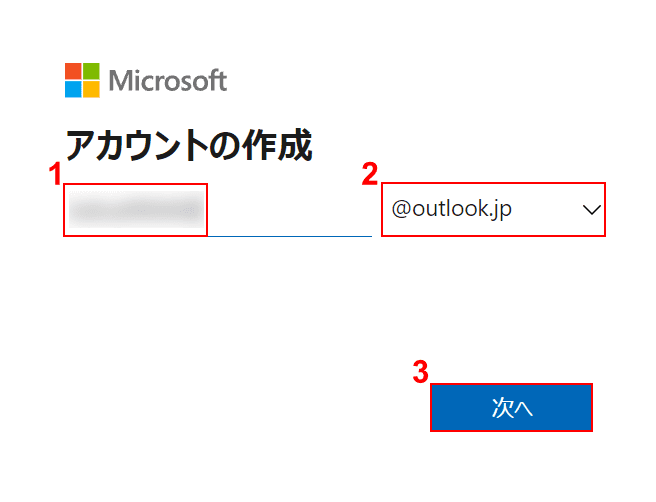
(1)「新着メール」を入力し、(2)選択[Domain](3)を押します[Next]ボタン。
パスワードを作成する
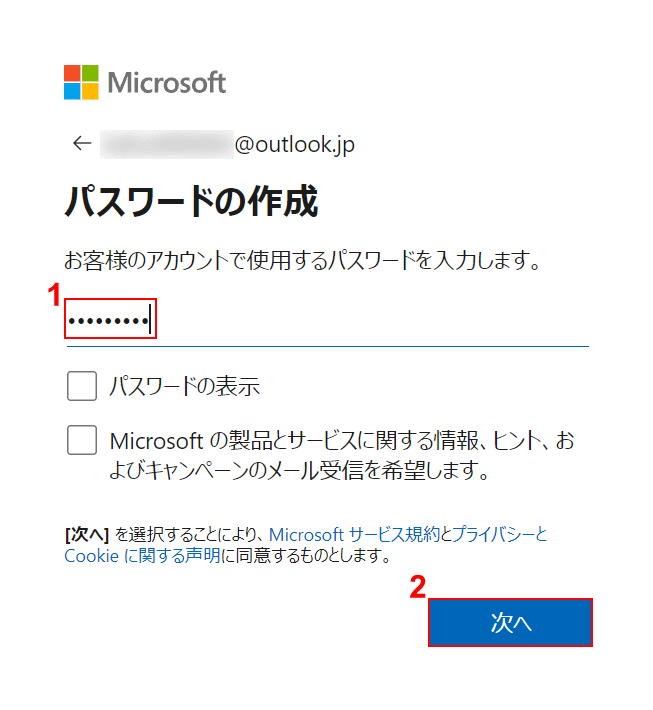
(1) 登録したいパスワードを入力し、(2) 次へを押します。
名前を入力
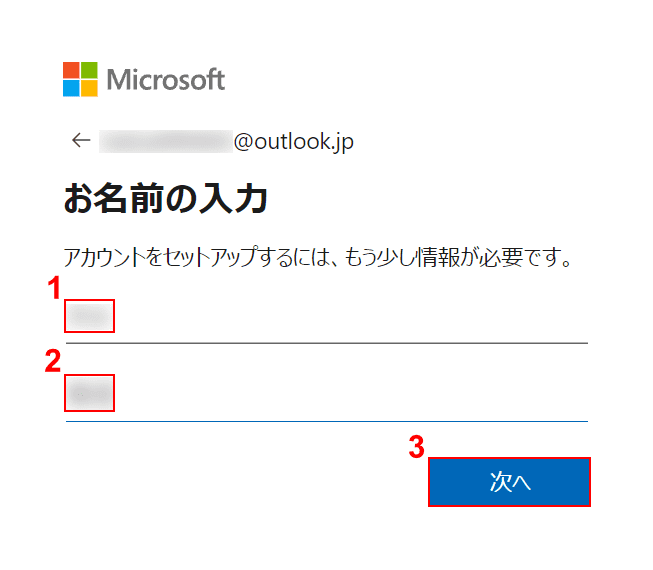
(1)「私の姓」と(2)「私の名前」を入力し、(3)を押します[Next]ボタン。
国と生年月日を指定してください
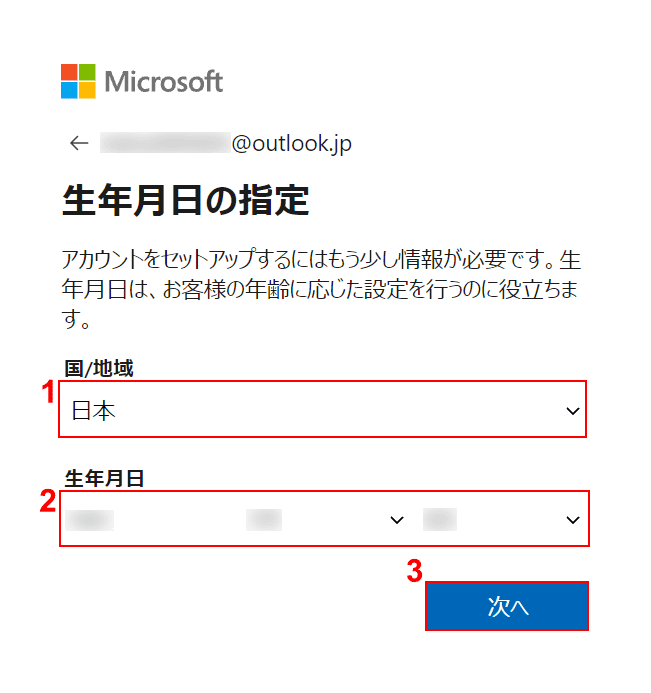
(1)を選択[Your country (e.g. Japan)](2)[Date of birth]プルダウンメニューから(3)を押します[Next].
[次へ]ボタンを押します
![[次へ]ボタンを押してアカウントを作成します](https://www.office-blog.jp/wp-content/uploads/2023/01/1673755158_720_8fc474697c7f68f1bc2584f3bfca35e0.png)
「クイズに答えて、あなたがロボットではないことを証明してください」というメッセージが表示されました。を押します[Next]ボタン。
あなたがロボットではないことを証明する
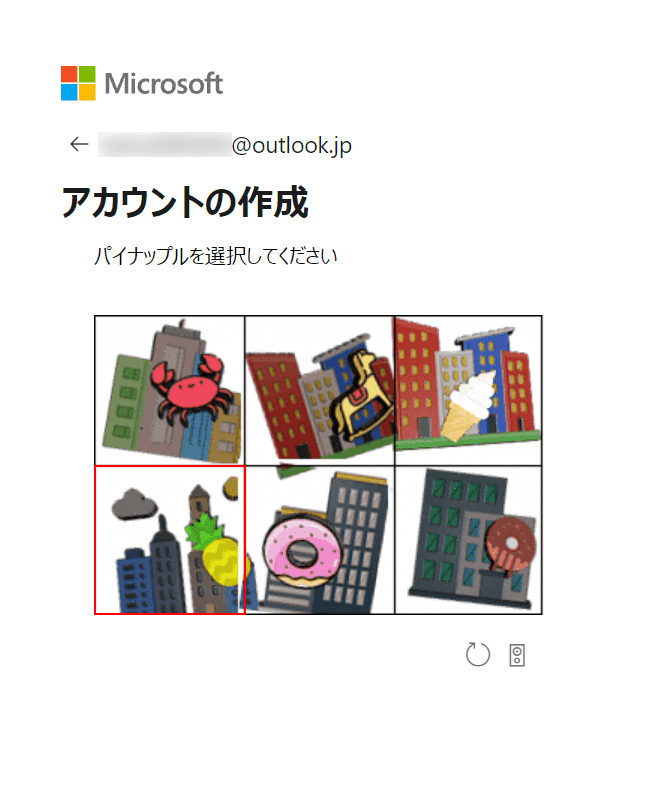
「パイナップルを選択してください」というメッセージが表示されたので、[Picture with pineapple]それがロボットではないことを証明するために。
サインインしたままにすることについての質問に答える
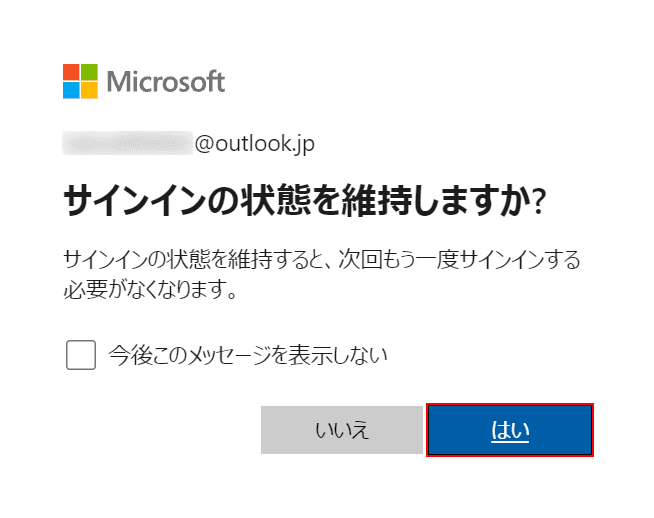
“サインインしたままにしますか?" というメッセージが表示されました。ここで、[はい]ボタンを押します。
見通しが開きます
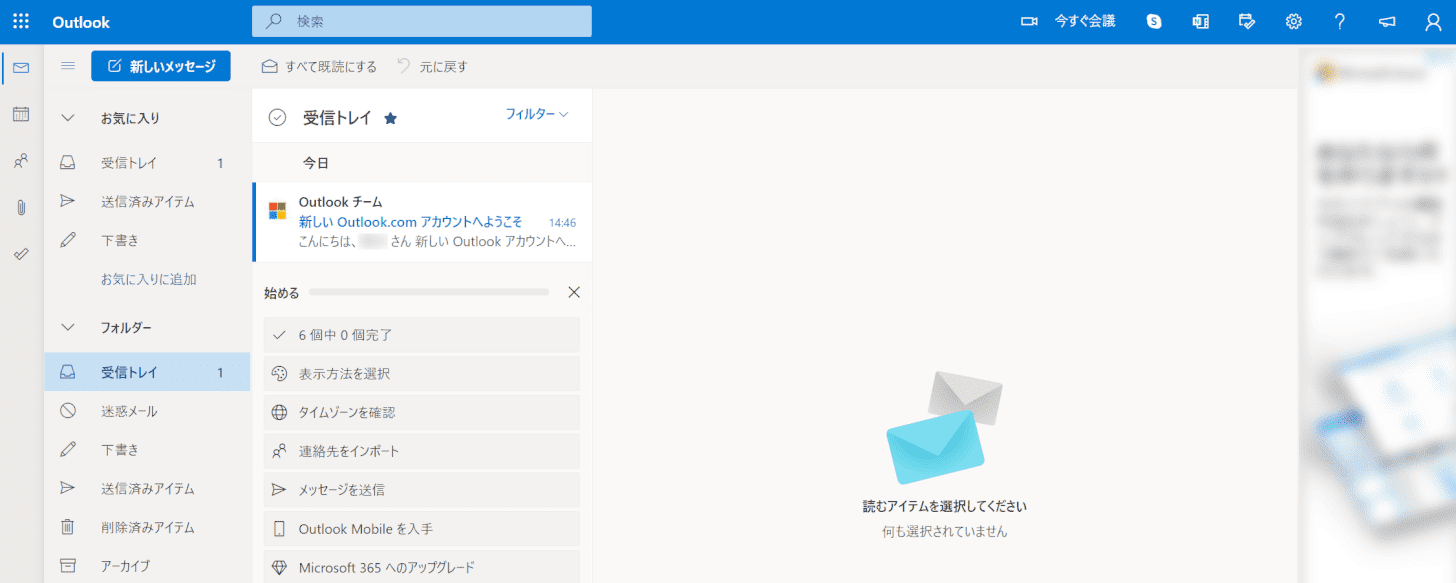
オンラインの Outlook が開かれました。これで、新しい Outlook アカウントが正常に作成されました。
アカウントを作成できない場合
Outlookアカウント作成時に、マイクロソフト社から依頼された情報に不一致があり、アカウント作成が進めない場合は、入力した情報の修正を求めるメッセージが表示されますので、修正をお願いいたします。
アカウントの作成中にエラーが発生しました
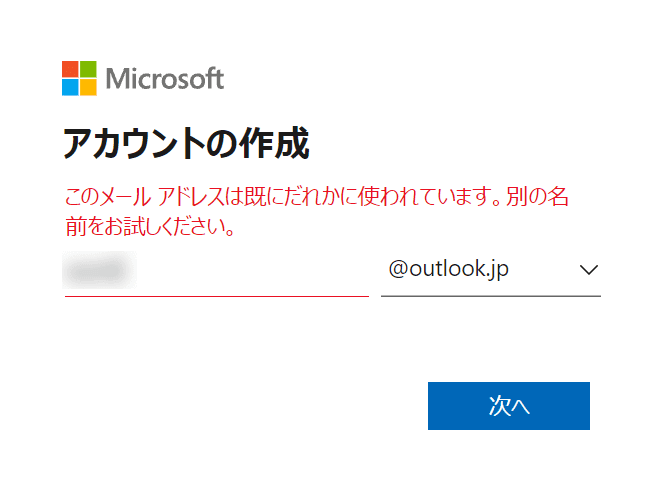
アカウント作成時に、すでに使用されているメールアドレスを入力すると、「このメールアドレスは既に誰かに使用されています。別の名前を試してください。」というメッセージが表示される場合があります。
このメッセージが表示された場合は、まだ使用されていないメールアドレスを入力する必要があります。
パスワードの作成中にエラーが発生しました
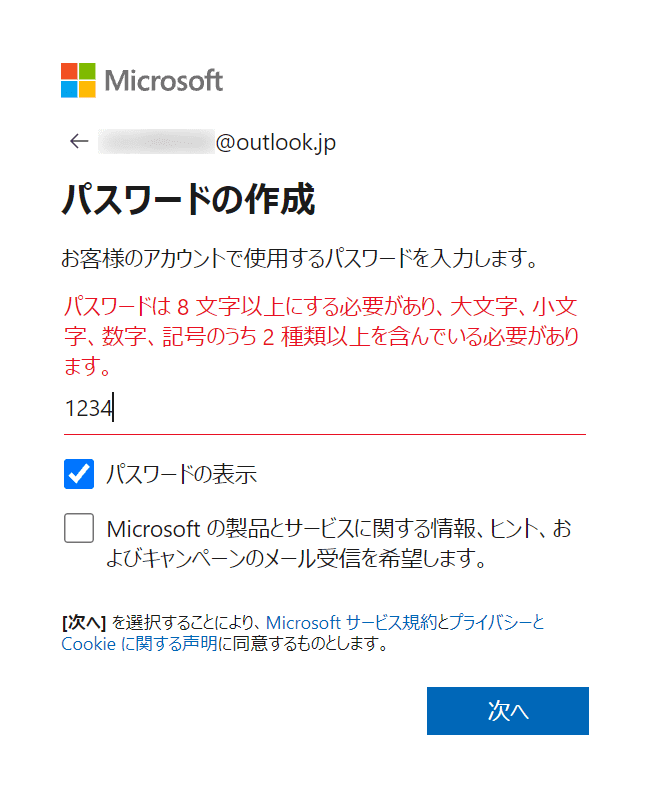
Microsoft アカウントのパスワードは 8 文字以上で、大文字/小文字/数字/記号のうち 2 文字以上を含める必要があります。
上記の条件に合わせてパスワードを変更してください。
生年月日の指定中にエラーが発生しました
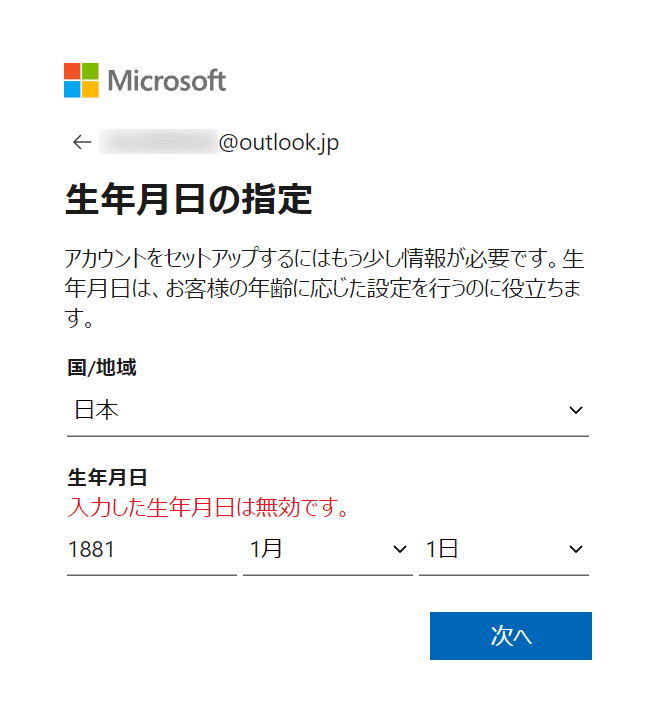
生年月日を入力する際、生年が不可能な年を入力すると、「入力した生年月日は無効です」というメッセージが表示される場合があります。
その場合は、正しい生年月日をご確認の上、ご入力ください。

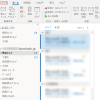
![[ファイル]タブを開く](https://www.office-blog.jp/wp-content/uploads/2022/04/1650794189_0b6fdb970deaed4975e870e0807a32e2-100x100.png)
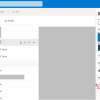
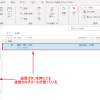
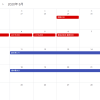
ディスカッション
コメント一覧
sizde heets uygun fiyatlardan satin alabilirsiniz.
sms onay hizmetine sitemizden göz atabilirsiniz.
merhaba sitemizi ziyaret edebilir ve kuşadası escort hizmetinden faydalanabilirsiniz.
vip bayan escort için tıkla ve ulaş bayan sizi bekliyor
sınırsız güzel escort için tıkla ulaş
eve gelen escort olarak en iyi escort burda tıkla ve ulaş ona
otele felen escort arasında en iyi escort burada
en iyi escort seçmek için hızlıca ulaşın
ucuz vip ulaşabilceğin escort bayan
arabada görüşen escort için tıkla
arabada ucuz veren escort burada tıkla ve ulaş ona
merkezde ucuz escort bulmak için sadece tıklayın
en iyisinde güzel rus escort bayan
kaliteli yerli escort bulmak için tıklaman yeterli olacaktır sadece
eve otele gelen tek escort burada vip escort tıkla ulaş ona
Çalışma Şarları Mükemmel malatya escort yararlanmaya başlayın hoş vakitler geçirin.
[url=http://happyfamilystorerx.org/]world pharmacy india[/url]
[url=https://fluconazole.science/]can you buy diflucan over the counter in australia[/url]
[url=http://azithromycinx.com/]can you buy azithromycin over the counter in usa[/url]
calm music
Моментально возводимые здания: экономический доход в каждой части!
В современном мире, где время – деньги, скоростройки стали настоящим выходом для коммерции. Эти современные объекты включают в себя высокую надежность, экономическую эффективность и скорость монтажа, что делает их наилучшим вариантом для коммерческих мероприятий.
[url=https://bystrovozvodimye-zdanija-moskva.ru/]Быстровозводимые здания из металлоконструкций стоимость[/url]
1. Ускоренная установка: Часы – ключевой момент в предпринимательстве, и быстровозводимые здания позволяют существенно уменьшить временные рамки строительства. Это преимущественно важно в случаях, когда важно быстро начать вести бизнес и начать извлекать прибыль.
2. Финансовая экономия: За счет улучшения процессов изготовления элементов и сборки на объекте, стоимость быстровозводимых зданий часто бывает ниже, по отношению к традиционным строительным проектам. Это обеспечивает экономию средств и обеспечить более высокий доход с инвестиций.
Подробнее на [url=https://bystrovozvodimye-zdanija-moskva.ru/]http://www.scholding.ru/[/url]
В заключение, скоростроительные сооружения – это превосходное решение для бизнес-проектов. Они объединяют в себе эффективное строительство, бюджетность и повышенную надежность, что обуславливает их оптимальным решением для компаний, имеющих целью быстрый бизнес-старт и получать прибыль. Не упустите шанс экономии времени и денег, лучшие скоростроительные строения для вашего следующего проекта!
Быстромонтажные здания: финансовая выгода в каждом блоке!
В современном мире, где время равно деньгам, сооружения с быстрым монтажем стали настоящим выходом для компаний. Эти инновационные конструкции обладают надежность, финансовую экономию и молниеносную установку, что сделало их наилучшим вариантом для разнообразных предпринимательских инициатив.
[url=https://bystrovozvodimye-zdanija-moskva.ru/]Быстровозводимые здания[/url]
1. Высокая скорость возвода: Моменты – наиважнейший аспект в бизнесе, и скоростроительные конструкции обеспечивают существенное уменьшение сроков стройки. Это высоко оценивается в ситуациях, когда необходимо оперативно начать предпринимательскую деятельность и начать получать доход.
2. Экономичность: За счет совершенствования производственных операций по изготовлению элементов и монтажу на площадке, финансовые издержки на быстровозводимые объекты часто оказывается ниже, по отношению к обычным строительным проектам. Это предоставляет шанс сократить издержки и достичь более высокой инвестиционной доходности.
Подробнее на [url=https://bystrovozvodimye-zdanija-moskva.ru/]www.scholding.ru[/url]
В заключение, моментальные сооружения – это превосходное решение для бизнес-проектов. Они объединяют в себе ускоренную установку, финансовую выгоду и устойчивость, что придает им способность отличным выбором для фирм, готовых начать прибыльное дело и извлекать прибыль. Не упустите возможность получить выгоду в виде сэкономленного времени и денег, прекрасно себя показавшие быстровозводимые сооружения для вашего следующего делового мероприятия!
sleep music
Feeling lucky? Come play and win big! Hawkplay
iOS platformu için profesyonel mobil uygulamalar geliştirerek Apple kullanıcılarına hitap edin, iOS Uygulama Yapma seçeneklerini değerlendirin.
bahis forum türkiye’nin yeni nesil bahis sitesine sizde üye olun
Hi, just required you to know I he added your site to my Google bookmarks due to your layout. But seriously, I believe your internet site has 1 in the freshest theme I??ve came across.Seo Paketi Skype: By_uMuT@KRaLBenim.Com -_- live:by_umut
I really love to read such an excellent article. Helpful article. Hello Administ . Seo Paketi Skype: By_uMuT@KRaLBenim.Com -_- live:by_umut
Good info. Lucky me I reach on your website by accident, I bookmarked it. Seo Paketi Skype: By_uMuT@KRaLBenim.Com -_- live:by_umut
슈가 러쉬 X마스
이때 난징 시산 은행 지점이 조치를 취하기 시작했습니다.
Nice article inspiring thanks. Hello Administ . Seo Paketi Skype: By_uMuT@KRaLBenim.Com -_- live:by_umut
Everything is very open and very clear explanation of issues. was truly information.Seo Paketi Skype: By_uMuT@KRaLBenim.Com -_- live:by_umut
Hello! I could have sworn I’ve been to this blog before but after browsing through some of the post I realized it’s new to me.Seo Paketi Skype: By_uMuT@KRaLBenim.Com -_- live:by_umut
Hi, just required you to know I he added your site to my Google bookmarks due to your layout. But seriously, I believe your internet site has 1 in the freshest theme I??ve came across.Seo Paketi Skype: By_uMuT@KRaLBenim.Com -_- live:by_umut
Hello! I could have sworn I’ve been to this blog before but after browsing through some of the post I realized it’s new to me.Seo Paketi Skype: By_uMuT@KRaLBenim.Com -_- live:by_umut
Good info. Lucky me I reach on your website by accident, I bookmarked it. Seo Paketi Skype: By_uMuT@KRaLBenim.Com -_- live:by_umut
Hi, just required you to know I he added your site to my Google bookmarks due to your layout. But seriously, I believe your internet site has 1 in the freshest theme I??ve came across.Seo Paketi Skype: By_uMuT@KRaLBenim.Com -_- live:by_umut
Everything is very open and very clear explanation of issues. was truly information.Seo Paketi Skype: By_uMuT@KRaLBenim.Com -_- live:by_umut
Thank you great post. Hello Administ .Seo Paketi Skype: By_uMuT@KRaLBenim.Com -_- live:by_umut
ремонт телефонов айфон рядом
Секреты выбора лучшего генератора Generac, гайд по выбору генератора Generac.
Генератор Generac: особенности и преимущества, подробный обзор генератора Generac.
Генератор Generac для надежного источника энергии, советы по использованию.
Надежные генераторы Generac для вашего дома, подробный обзор.
Преимущества использования генератора Generac, характеристики.
Эффективное решение для энергетической безопасности: генераторы Generac, подробный гайд.
Надежный источник электропитания: генераторы Generac, рассмотрение преимуществ.
Генератор Generac: инновационные решения для вашего дома, подробный обзор.
Безопасность и надежность: генераторы Generac, особенности использования.
Обеспечение надежного энергоснабжения с помощью генератора Generac, характеристики.
газовые генератор generac [url=https://generac-generatory1.ru/]https://generac-generatory1.ru/[/url] .
Профессиональный сервисный центр по ремонту квадрокоптеров и радиоуправляемых дронов.
Мы предлагаем:ремонт квадрокоптеров цены
Наши мастера оперативно устранят неисправности вашего устройства в сервисе или с выездом на дом!
Если вы искали где отремонтировать сломаную технику, обратите внимание – тех профи
Профессиональный сервисный центр по ремонту радиоуправляемых устройства – квадрокоптеры, дроны, беспилостники в том числе Apple iPad.
Мы предлагаем: ремонт квадрокоптеров в москве и московской области
Наши мастера оперативно устранят неисправности вашего устройства в сервисе или с выездом на дом!
Профессиональный сервисный центр по ремонту бытовой техники с выездом на дом.
Мы предлагаем:сервис центры бытовой техники петербург
Наши мастера оперативно устранят неисправности вашего устройства в сервисе или с выездом на дом!
Если вы искали где отремонтировать сломаную технику, обратите внимание – ремонт бытовой техники в екб
Если вы искали где отремонтировать сломаную технику, обратите внимание – профи тех сервис москва
Профессиональный сервисный центр по ремонту Apple iPhone в Москве.
Мы предлагаем: мастер ремонта apple
Наши мастера оперативно устранят неисправности вашего устройства в сервисе или с выездом на дом!
Профессиональный сервисный центр по ремонту источников бесперебойного питания.
Мы предлагаем: ремонт бесперебойников
Наши мастера оперативно устранят неисправности вашего устройства в сервисе или с выездом на дом!
Профессиональный сервисный центр по ремонту варочных панелей и индукционных плит.
Мы предлагаем: ремонт варочных панелей москва
Наши мастера оперативно устранят неисправности вашего устройства в сервисе или с выездом на дом!
Профессиональный сервисный центр по ремонту бытовой техники с выездом на дом.
Мы предлагаем:сервисные центры в екатеринбурге
Наши мастера оперативно устранят неисправности вашего устройства в сервисе или с выездом на дом!
Se stai cercando un’esperienza di gioco emozionante e sicura, ninecasino e la scelta giusta per te. Con un’interfaccia user-friendly e un login semplice, ninecasino offre un’ampia gamma di giochi che soddisferanno tutti i gusti. Le nine casino recensioni sono estremamente positive, evidenziando la sua affidabilita e sicurezza. Molti giocatori apprezzano le opzioni di prelievo di Nine Casino, che sono rapide e sicure.
Uno dei punti di forza di Nine Casino e il suo generoso bonus di benvenuto, che permette ai nuovi giocatori di iniziare con un vantaggio. Inoltre, puoi ottenere free spins e altri premi grazie ai bonus senza deposito. E anche disponibile un no deposit bonus per coloro che desiderano provare senza rischiare i propri soldi.
Scarica l’app di Nine Casino oggi stesso e scopri l’emozione del gioco online direttamente dal tuo dispositivo mobile. Il download dell’app di Nine Casino e semplice e veloce, permettendoti di giocare ovunque ti trovi. Molti si chiedono, “Nine Casino e sicuro?” La risposta e si: Nine Casino e completamente legale in Italia e garantisce un ambiente di gioco sicuro e regolamentato. Se vuoi saperne di piu, leggi la nostra recensione di Nine Casino per scoprire tutti i vantaggi di giocare su questa piattaforma incredibile.
nine casino app download [url=https://casinonine-it.com/]https://casinonine-it.com/[/url] .
ремонт фотоаппарата
Se stai cercando un’esperienza di gioco emozionante e sicura, Nine Casino e la scelta giusta per te. Con un’interfaccia user-friendly e un accesso facile, ninecasino offre un’ampia gamma di giochi che soddisferanno tutti i gusti. Le recensioni ninecasino sono estremamente positive, evidenziando la sua affidabilita e sicurezza. Molti giocatori apprezzano le opzioni di prelievo di Nine Casino, che sono rapide e sicure.
Uno dei punti di forza di ninecasino e il suo generoso bonus di benvenuto, che permette ai nuovi giocatori di iniziare con un vantaggio. Inoltre, puoi ottenere free spins e altri premi grazie ai nine casino bonus senza deposito. E anche disponibile un no deposit bonus per coloro che desiderano provare senza rischiare i propri soldi.
Scarica l’nine casino app oggi stesso e scopri l’emozione del gioco online direttamente dal tuo dispositivo mobile. Il download dell’app di Nine Casino e semplice e veloce, permettendoti di giocare ovunque ti trovi. Molti si chiedono, “nine casino e sicuro?” La risposta e si: Nine Casino e completamente legale in Italia e garantisce un ambiente di gioco sicuro e regolamentato. Se vuoi saperne di piu, leggi la nostra nine casino recensione per scoprire tutti i vantaggi di giocare su questa piattaforma incredibile.
nine casino recensioni [url=https://nine-casino-italia.com/]https://nine-casino-italia.com/[/url] .
Если вы искали где отремонтировать сломаную технику, обратите внимание – ремонт цифровой техники челябинск
Лучшая перетяжка мягкой мебели в Минске
Посмотрите наши работы и убедитесь сами
Срочный ремонт мягкой мебели в Минске
Гарантия качества и сроки выполнения работ
Превратите старую мебель в новую с помощью нашей компании
Выбор материалов для перетяжки мебели в Минске
Уникальный подход к перетяжке мягкой мебели
Отзывы клиентов о перетяжке мебели в Минске
Скидки и акции на перетяжку мягкой мебели
Творческий подход к перетяжке мебели
Подарите своей мебели вторую жизнь
Как обновить мебель с минимальными затратами
Получите предварительную оценку на перетяжку мягкой мебели
Современные технологии в перетяжке мягкой мебели
Какие виды мебели мы перетягиваем
Трикотажные и велюровые ткани для мебели
Гарантия на перетяжку мягкой мебели в Минске
Эксклюзивные решения для перетяжки мягкой мебели в Минске
перетяжка мягкой мебели [url=https://t.me/s/peretyazhka_mebeli_bel/]перетяжка мебели[/url] .
Удобство работы с нашей компанией
Этапы и сроки перетяжки мебели
Поможем выбрать лучшую ткань для перетяжки мягкой мебели в Минске
Профессиональные мастера по перетяжке мягкой мебели
Подготовка мебели к перетяжке
Как правильно подбирать цветовые решения для мебели
Где можно перетянуть мягкую мебель в Минске недорого
Преимущества онлайн-консультации по перетяжке мебели
Интересные идеи для перетяжки мягкой мебели
Рекомендации по выбору исполнителя по перетяжке мебели
Преимущества заказной перетяжки мягкой мебели
Где можно быстро и качественно перетянуть мягкую мебель в Минске
Профессиональный сервисный центр по ремонту фото техники от зеркальных до цифровых фотоаппаратов.
Мы предлагаем: ремонт затвора фотоаппарата
Наши мастера оперативно устранят неисправности вашего устройства в сервисе или с выездом на дом!
Отличный вариант для тех, кто любит рисковать | Погрузитесь в мир азарта на Casino Kometa com | Играйте в захватывающие игры с высокими шансами на выигрыш | Бонусы и акции для постоянных игроков | Погрузитесь в мир азарта в любое удобное для вас время | Выберите надежный партнер для азартных игр – Casino Kometa com | Играйте с уверенностью в защите ваших данных | Выбирайте из лучших игр и погружайтесь в мир азарта | Играйте на любом устройстве с Casino Kometa com | Удобное приложение и мобильная версия для вашего комфорта | Безопасность и честность игр гарантированы на Casino Kometa com | Играйте и выигрывайте с выгодой на Casino Kometa com | Воспользуйтесь уникальными предложениями и бонусами | На Casino Kometa com доступны уникальные игры и последние новинки | Обновляйте свой игровой опыт с помощью новинок на Casino Kometa com
kometa casino online [url=https://t.me/s/cazinotopnews/154/]kometa casino промокод[/url] .
Профессиональный сервисный центр по ремонту бытовой техники с выездом на дом.
Мы предлагаем:ремонт крупногабаритной техники в новосибирске
Наши мастера оперативно устранят неисправности вашего устройства в сервисе или с выездом на дом!
Если вы искали где отремонтировать сломаную технику, обратите внимание – ремонт бытовой техники
Если вы искали где отремонтировать сломаную технику, обратите внимание – сервис центр в красноярске
Профессиональный сервисный центр по ремонту бытовой техники с выездом на дом.
Мы предлагаем: сервисные центры по ремонту техники в москве
Наши мастера оперативно устранят неисправности вашего устройства в сервисе или с выездом на дом!
Если вы искали где отремонтировать сломаную технику, обратите внимание – профи нижний новгород
Профессиональный сервисный центр по ремонту стиральных машин с выездом на дом по Москве.
Мы предлагаем: ремонт стиралки москва
Наши мастера оперативно устранят неисправности вашего устройства в сервисе или с выездом на дом!
Профессиональный сервисный центр по ремонту бытовой техники с выездом на дом.
Мы предлагаем: ремонт бытовой техники в казани
Наши мастера оперативно устранят неисправности вашего устройства в сервисе или с выездом на дом!
Если вы искали где отремонтировать сломаную технику, обратите внимание – ремонт бытовой техники в перми
Профессиональный сервисный центр по ремонту бытовой техники с выездом на дом.
Мы предлагаем: сервисные центры в москве
Наши мастера оперативно устранят неисправности вашего устройства в сервисе или с выездом на дом!
Если вы искали где отремонтировать сломаную технику, обратите внимание – ремонт бытовой техники в ростове на дону
Профессиональный сервисный центр по ремонту игровых консолей Sony Playstation, Xbox, PSP Vita с выездом на дом по Москве.
Мы предлагаем: ремонт игровых консолей на дому
Наши мастера оперативно устранят неисправности вашего устройства в сервисе или с выездом на дом!
Профессиональный сервисный центр по ремонту компьютерных видеокарт по Москве.
Мы предлагаем: [url=remont-videokart-gar.ru]ремонт видеокарты[/url]
Наши мастера оперативно устранят неисправности вашего устройства в сервисе или с выездом на дом!
Профессиональный сервисный центр по ремонту фототехники в Москве.
Мы предлагаем: сервис по ремонту фотовспышек
Наши мастера оперативно устранят неисправности вашего устройства в сервисе или с выездом на дом!
Подробнее на сайте сервисного центра remont-vspyshek-realm.ru
Профессиональный сервисный центр по ремонту компьютероной техники в Москве.
Мы предлагаем: ремонт компьютеров на дому в москве
Наши мастера оперативно устранят неисправности вашего устройства в сервисе или с выездом на дом!
Профессиональный сервисный центр по ремонту фото техники от зеркальных до цифровых фотоаппаратов.
Мы предлагаем: отремонтировать проекционный экран
Наши мастера оперативно устранят неисправности вашего устройства в сервисе или с выездом на дом!
Наткнулся на замечательный интернет-магазин, специализирующийся на раковинах и ваннах. Решил сделать ремонт в ванной комнате и искал качественную сантехнику по разумным ценам. В этом магазине нашёл всё, что нужно. Большой выбор раковин и ванн различных типов и дизайнов.
Особенно понравилось, что они предлагают купить раковину в ванную комнату в москве. Цены доступные, а качество продукции отличное. Консультанты очень помогли с выбором, были вежливы и профессиональны. Доставка была оперативной, и установка прошла без нареканий. Очень доволен покупкой и сервисом, рекомендую!
Профессиональный сервисный центр по ремонту компьютерных блоков питания в Москве.
Мы предлагаем: ремонт блока питания цена
Наши мастера оперативно устранят неисправности вашего устройства в сервисе или с выездом на дом!
Если у вас сломался телефон, советую этот сервисный центр. Я сам там чинил свой смартфон и остался очень доволен. Отличное обслуживание и разумные цены. Подробнее можно узнать здесь: где можно сделать диагностику телефона.
сервис профи самара
Попробуйте свои силы в казино от Cryptoboss, играйте и выигрывайте вместе с Cryptoboss, криптовалютные ставки для настоящих боссов, попробуйте удачу в казино Cryptoboss, выиграть криптовалюты легко в Cryptoboss casino, играйте на крипто-максимуме вместе с Cryptoboss, ипотека доверия с Cryptoboss casino, эксклюзивное казино для ценителей криптовалют, качественный сервис и безопасность с Cryptoboss casino, особые привилегии для лучших игроков, достижения и успехи вместе с Cryptoboss casino, большие выигрыши ждут вас в Cryptoboss casino, получите криптовалютные призы в Cryptoboss casino, следуйте за лидером с Cryptoboss casino, Cryptoboss casino – ваше казино удачи, Cryptoboss casino – гарант криптовалютных побед.
сайт cryptoboss casino cryptoboss casino ru [url=https://ikea-expert.ru/]cryptoboss регистрация[/url] .